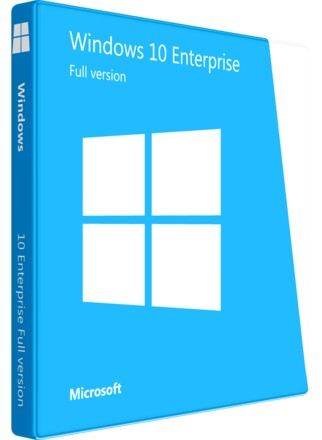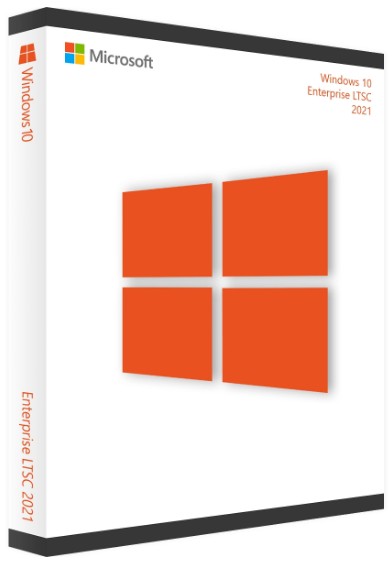31 марта 2023 г. 19:12
230

Обычно проблемы бывают следующего характера:
- Несовместимость программного обеспечения. Если после того как ОС обновилась до последней версии возникает черный экран при загрузке Windows 10, хотя по звуковым сигналам от ПК система грузиться, то проблема вероятно с драйверами видеокарты. В этом случае установите новые драйвера на ваш компьютер, перезагрузите.
- Дополнительное подключение к ПК еще одного монитора. Попробуйте его выключить, зайдите в систему снова без изображения, одновременно нажмите кнопки «Windows» и «P», раз кнопку со стрелкой вниз, после клавишу «Enter», проблема должна решиться.
- Некоторые системные ошибки. Если черный экран при загрузке Windows 10 не появляется, а возникает при входе в ОС, то необходимо сделать следующее: нажмите на «ВКЛ/ВЫКЛ» в правом нижнем углу, после при нажатой клавише «Shift» и нажмите кнопку «Перезагрузка». В появившемся окне меню выбираете надпись «Диагностика», после надпись «Дополнительные параметры», после надпись «Восстановление системы». После этого ОС сама устранит ошибку и восстановит рабочее состояние.
- Другие ошибки. Некоторые проблемы с загрузкой изображения могут возникать по разным причинам, требующим более подробного изучения специалистом и которые описать в «двух словах» нет никакой возможности.
Перезагрузка компьютера
Одним из наиболее действенных методов решения проблемы с черным экраном при загрузке Windows 10 является перегрузка ПК с отключением функции быстрого запуска Виндовс. Существует три способа:
- Чтобы это проделать без изображения необходимо несколько раз нажать на клавишу «Backspace» с одновременным нажатием клавиши «Стрелка влево» (удалит лишние символы в поле пароль, если они случайно ввелись). При нужной раскладке клавиатуры (меняется одновременным нажатием клавиши «Windows» и «Пробел») пропишите пароль, после нажмите на клавишу «Enter», после система заново загрузиться. После этого перегрузите ПК посредством одновременного нажатия клавиши «Windows» и «R», немного подождите и введите инструкцию «shutdown /r» после чего нажмите клавишу «Enter». Несколько секунд подождите, после нажмите еще раз на клавишу «Enter». Спустя минуту ПК должен перезагрузиться уже с рабочим экраном.
- После включения ПК, нажмите несколько раз на клавишу «Backspace», после этого еще пять раз нажмите на клавишу «Tab», после нажмите клавишу «Enter», после на «Вверх» и раз на «Enter». После ПК должен загрузиться уже с изображением.
- Если выше предложенные варианты устранение ошибок не принесли результата, можно воспользоваться принудительным выключением ПК посредством продолжительного удержания кнопки питания, после заново включить. Если черный экран при загрузке Windows 10 пропадет, то проблема в некорректной работе видеодаптера, при быстром запуске ОС, более конкретно, драйвера. Для устранения повторной ошибки необходимо его отключить.
Функция быстрого запуска отключение
Чтобы отменить быстрый пуск ОС Windows необходимо кликнуть на кнопку «Пуск» в левом нижнем углу экрана монитора, потом на графу «Панель управления», дальше выбрать «Электропитание». Затем выбираем «Действие кнопок питания», дальше графу «Изменение недоступных параметров», в появившемся списке снимаем отметку с графы «Включение быстрого запуска». 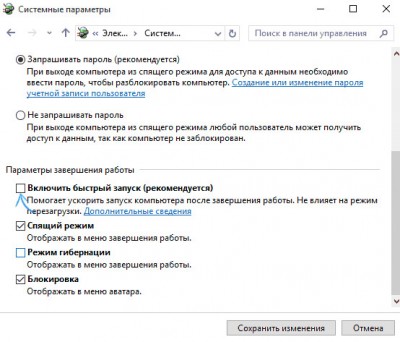
По завершении нажимаем на кнопку внизу и сохраняем все изменения, проблема с пропаданием изображения далее повториться не должна. В большинстве случаев подобные трудности с выводом на экран изображения возникают по причине использования нелицензионного софта. Зачастую они носят фатальный характер и устранить их в дальнейшем не удастся.
И по этой причине очень важно использовать в работе Программное Обеспечение от официальных производителей, ключи для которого вы всегда можете найти в нашем интернете магазине по доступной и привлекательной цене.